
[Guia simples] Como recuperar memorandos de voz excluídos do iPad?

Apagou acidentalmente um memorando de voz importante do seu iPad? Você não está sozinho. Memorandos de voz são uma maneira rápida e prática de registrar pensamentos, palestras, entrevistas e muito mais, mas também são fáceis de apagar por engano. Felizmente, existem vários métodos confiáveis para recuperar memorandos de voz apagados do iPad, independentemente de você ter um backup ou não.
Este artigo guiará você passo a passo sobre como recuperar mensagens de voz excluídas de um iPad. Seja qual for a situação, provavelmente há uma solução para você.
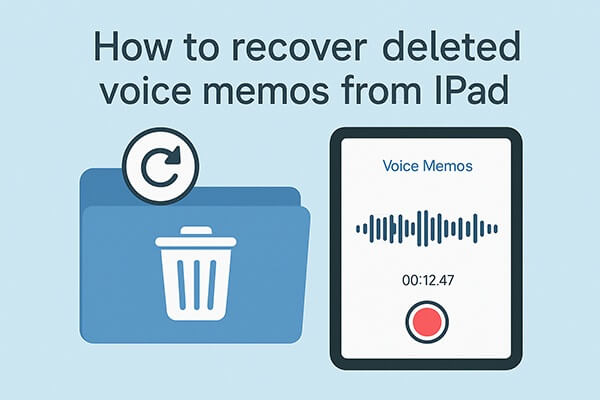
Se você acabou de excluir um memorando de voz, o primeiro passo é verificar a pasta "Excluídos recentemente" no aplicativo Memorandos de Voz. Quando você exclui um memorando, ele normalmente permanece nessa pasta por 30 dias antes de ser apagado permanentemente.
Veja como recuperar memorandos de voz excluídos no iPad a partir da pasta Excluídos Recentemente:
Passo 1. Abra o aplicativo Voice Memos no seu iPad.
Etapa 2. Toque na seta para trás no canto superior esquerdo para retornar à visualização da lista principal.
Etapa 3. Selecione a pasta "Excluídos recentemente".
Etapa 4. Localize o memorando de voz que você deseja restaurar.
Etapa 5. Toque em "Recuperar" ao lado do arquivo ou use "Editar" > "Selecionar" > "Recuperar" para recuperar vários arquivos de uma vez.

Se você já esvaziou a pasta "Excluídos recentemente" ou se o memorando de voz foi excluído há mais de 30 dias, mas fez backup do seu dispositivo pelo iTunes, você pode tentar recuperar o memorando de voz excluído no iPad a partir de um backup do iTunes.
Muitos usuários evitam a restauração do iTunes porque ela sobrescreve todos os dados existentes. É aqui que Coolmuster iPhone Data Recovery se destaca. É uma ferramenta profissional de recuperação de dados que pode extrair dados específicos (como notas de voz) de um backup do iTunes sem sobrescrever os dados atuais do seu iPad.
Principais recursos da recuperação de dados do iPhone:
Veja como recuperar mensagens de voz excluídas do iPad usando a Recuperação de Dados do iPhone:
01 Para começar, baixe e execute o iPhone Data Recovery e escolha a opção "Recuperar do Arquivo de Backup do iTunes" no menu à esquerda. O programa localizará automaticamente os arquivos de backup do iTunes no seu computador. Selecione um backup na lista e clique em "Iniciar Análise".

02 Em seguida, marque a caixa ao lado de "Memorandos de voz" e clique no botão "Iniciar digitalização" no canto inferior direito.

03 Após a conclusão da verificação, selecione os memorandos de voz que deseja recuperar. Por fim, clique em "Recuperar para o Computador" para salvar os arquivos selecionados do backup do iTunes no seu computador.

Tutorial em vídeo:
Se você não se importar em limpar seu iPad e restaurar todos os dados de um backup, você pode usar o iTunes diretamente.
Veja como restaurar notas de voz excluídas do iPad via iTunes:
Etapa 1. Conecte seu iPad ao computador com um cabo USB.
Etapa 2. Abra o iTunes e clique no ícone do dispositivo quando detectado.
Etapa 3. Na aba "Resumo", clique em "Restaurar backup".
Etapa 4. Selecione o arquivo de backup relevante e clique em "Restaurar".
Etapa 5. Aguarde a conclusão do processo e a reinicialização do dispositivo.

Se você fez backup do seu iPad no iCloud , é bem provável que suas notas de voz apagadas estejam armazenadas lá. No entanto, para restaurar a partir do iCloud, é necessário redefinir o dispositivo e configurá-lo novamente.
Se não se importar, siga os passos abaixo para recuperar notas de voz excluídas no iPad a partir do backup do iCloud:
Passo 1. No seu iPad, vá em "Ajustes" > "Geral" > "Transferir ou redefinir o iPad".
Passo 2. Toque em "Apagar todo o conteúdo e configurações".

Etapa 3. Siga as etapas de configuração até chegar à tela "Aplicativos e dados".
Etapa 4. Escolha "Restaurar do backup do iCloud".
Etapa 5. Entre com seu ID Apple e selecione o backup que contém seus memorandos de voz.
Etapa 6. Aguarde a conclusão do processo de restauração.

Agora você sabe como recuperar mensagens de voz apagadas do iPad usando vários métodos. Entre todas as opções, Coolmuster iPhone Data Recovery oferece o melhor equilíbrio entre facilidade, segurança e eficácia. Ele permite que você visualize e recupere seletivamente arquivos de backups do iTunes sem apagar seus dados atuais. Baixe agora e experimente!
Artigos relacionados:
Como recuperar memorandos de voz excluídos no iPhone com ou sem backup?
[Resolvido] Como extrair memorandos de voz do backup do iPad facilmente?
Como recuperar memorandos de voz do iCloud sem problemas | 2 soluções avançadas





